查看测试报告
自动化测试运行结束后将输出一份测试报告,你可以在此处直观地看到哪些接口没有通过测试。
点击“测试报告” tab 页,查看当前测试场景下的历史测试报告。为了便于测试人员快速区分,功能测试报告左侧以分支 icon 进行标记,性能测试报告以仪表盘 icon 进行标记,同时你还可以点击筛选按钮快速分类。

查看功能测试报告详情
点击“更多详情”可以查看该接口的运行结果,方便定位问题。

快速定位变量
如果在测试报告中发现结果异常的原因是某个接口所引用的变量出现异常,那么可以在测试步骤中通过查看“前置步骤”功能快速定位当前接口引用的变量。
切换至测试步骤,点击异常接口,将鼠标移至参数值,悬浮页面将会显示该变量的来源步骤。
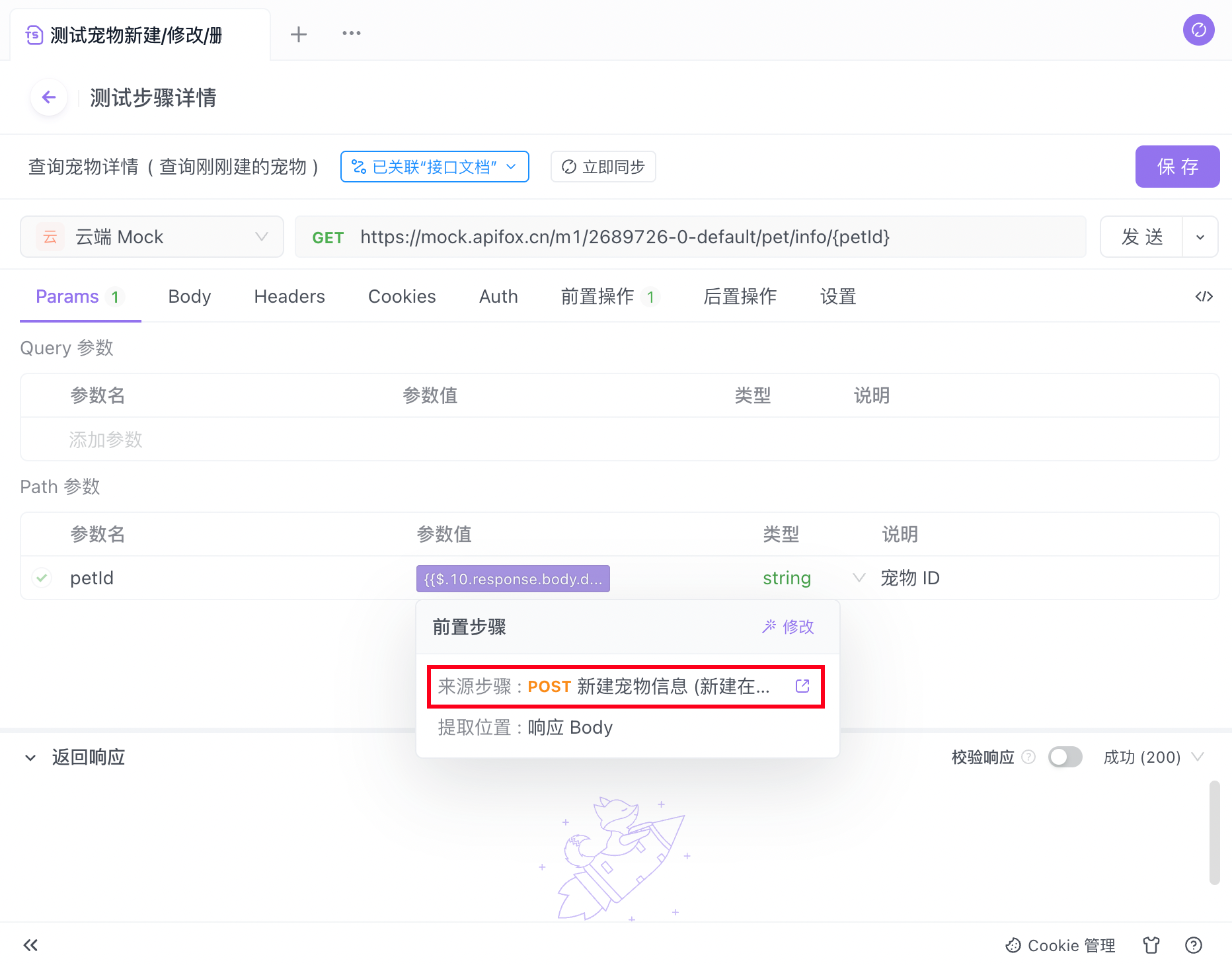
相较于通过编写复杂的前后置脚本传递变量值,使用“读取前置步骤的运行结果”功能能够让接口间的变量应用更加方便。详细操作步骤请参考《最佳实践:接口之间如何传递数据》。
查看/分析性能测试报告
性能测试报告记录了测试过程中的各项关键的性能测试指标,包括各个接口的总请求数、每秒接口请求数、平均响应时间、最大/最小响应时间以及请求失败率。
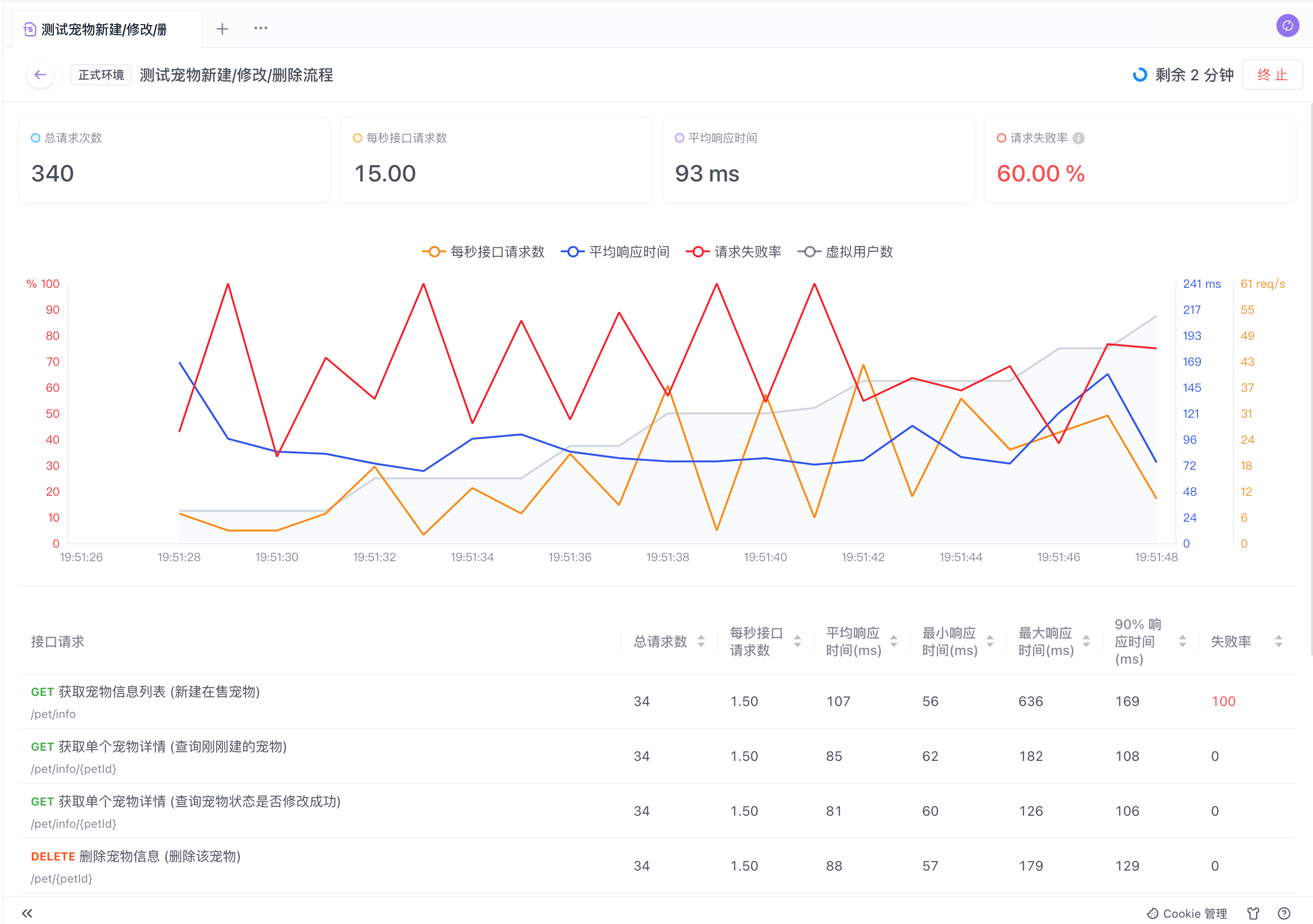
点击“请求失败率”检查接口的失败请求,分析可能的错误原因。你还可以点击筛选栏中筛选接口。

在性能测试中,会发出大量的接口请求,因此仅会将错误请求分类统计展示,不会记录详细的错误信息以及每个接口请求详情。如果你发现有预期之外的错误,请先运行「功能测试」,将问题全部解决后再运行「性能测试」。
导出测试报告
测试报告支持以 HTML 格式进行导出。测试任务运行结束后,点击“导出报告”按钮即可。

分享测试报告
测试报告支持分享。进入某个测试报告后,点击右侧的“分享”按钮,生成链接并发送给他人。
如果你可以访问此报告的请求/响应详情,那么可以勾选“同时分享请求/响应详情”选项,将这份测试报告中的所有接口请求/返回详情一并进行分享。其他用户打开链接后也可以直接看到该测试报告的详情,提升团队协作效率。

点击分享测试报告后,本地的测试报告数据将上传到云端。

其它项目成员可以在“测试报告”中的“共享”页查看当前项目内所有已共享的测试报告。

若“同时分享请求/响应详情”按钮置灰,则意味着此测试报告不可以分享详情给其他项目成员。
无法分享详情的原因可能是:
- 运行并生成测试报告前就设置了不保存详情。
- 当前测试报告由其他项目成员生成。
测试报告中的“请求/响应详情”指的是自动化测试过程中的所有请求返回记录,如下图所示:
